Satura rādītājs
Rakstā parādīts, kā, izmantojot nosacīto formatēšanu un VBA, Excel programmā atrast un izcelt tukšās šūnas. Atkarībā no vajadzībām varat iekrāsot tikai patiesi tukšas šūnas vai arī tās, kurās ir nulles garuma virknes.
Kad no kāda saņemat Excel failu vai importējat to no ārējas datubāzes, vienmēr ir labi pārbaudīt datus, lai pārliecinātos, ka tajos nav iztrūkumu vai trūkstošu datu punktu. Nelielā datu kopā jūs varat viegli pamanīt visus tukšos laukumus ar savām acīm. Bet, ja jums ir milzīgs fails, kurā ir simtiem vai pat tūkstošiem rindu, precīzi noteikt tukšās šūnas manuāli ir gandrīz neiespējami.
Šajā pamācībā uzzināsiet 4 ātrus un vienkāršus veidus, kā Excel programmā izcelt tukšās šūnas, lai tās varētu vizuāli identificēt. Kura metode ir vislabākā? Tas ir atkarīgs no datu struktūras, jūsu mērķiem un tukšo šūnu definīcijas.
Izvēlieties un izceliet tukšās šūnas, izmantojot Go To Special
Šī vienkāršā metode atlasa visas tukšās šūnas dotajā diapazonā, kuras pēc tam varat aizpildīt ar jebkuru izvēlēto krāsu.
Lai programmā Excel atlasītu tukšas šūnas, ir jādara tas, kas jādara:
- Atlasiet diapazonu, kurā vēlaties izcelt tukšo. Lai atlasītu visas šūnas ar datiem, noklikšķiniet uz augšējās kreisās šūnas un nospiediet Ctrl + Shift + End, lai paplašinātu atlasi līdz pēdējai izmantotajai šūnai.
- Par Sākums cilnē Rediģēšana grupu, noklikšķiniet uz Atrast & amp; atlasīt > Pārejiet uz Īpašais . Vai arī nospiediet F5 un noklikšķiniet uz Īpaša... .
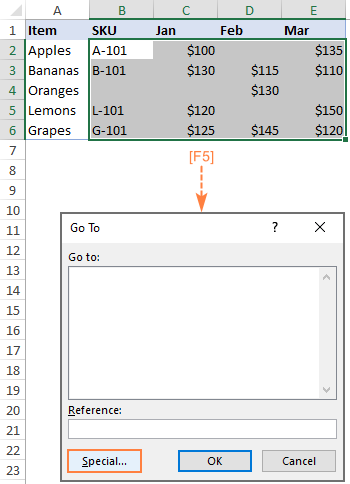 Skatīt arī: Kā izveidot un rediģēt Google Sheets formulas
Skatīt arī: Kā izveidot un rediģēt Google Sheets formulas - In the Pārejiet uz īpašo dialoglodziņā izvēlieties Tukšas preces un noklikšķiniet uz LABI Tas atlasīs visas tukšās šūnas diapazonā.
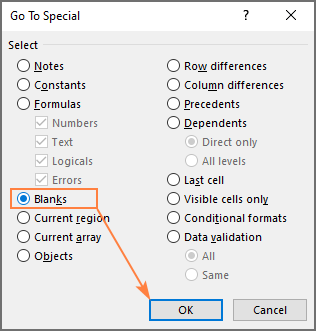
- Atlasot tukšās šūnas, noklikšķiniet uz Aizpildījuma krāsa ikona Sākums cilnē Fonts grupu un izvēlieties vēlamo krāsu. Gatavs!
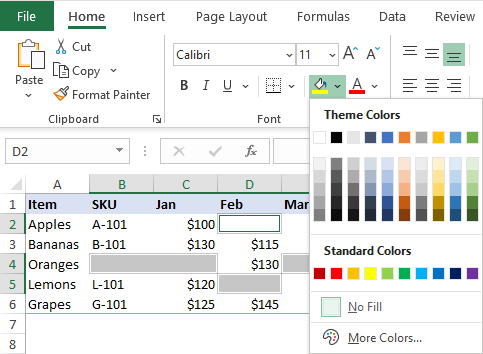
Padomi un piezīmes:
- Portāls Pārejiet uz īpašo funkcija izvēlas tikai patiesi tukšas šūnas Šūnas, kurās ir tukša virkne, atstarpes, atgriezes, nespiežamas rakstzīmes u. c., netiek uzskatītas par tukšām un netiek atlasītas. Lai izceltu šūnas ar formulām, kuru rezultāts ir tukša virkne (""), izmantojiet nosacīto formatēšanu vai VBA makro.
- Šī metode ir statiskais un to vislabāk izmantot kā vienreizēju risinājumu. Vēlāk veiktās izmaiņas netiks automātiski atspoguļotas: jaunas tukšās vietas netiks izceltas, bet iepriekšējās tukšās vietas, kuras aizpildīsiet ar vērtībām, paliks iekrāsotas. Ja meklējat dinamisku risinājumu, labāk izmantojiet nosacījumu formatēšanas pieeju.
Filtrēšana un tukšo vietu izcelšana konkrētā slejā
Ja jums nerūp tukšās šūnas jebkurā tabulas vietā, bet drīzāk vēlaties atrast un izcelt šūnas vai visas rindas, kurās noteiktā slejā ir tukšas šūnas, Excel filtrs var būt pareizais risinājums.
Lai to izdarītu, veiciet šādus soļus:
- Izvēlieties jebkuru datu kopas šūnu un noklikšķiniet uz Atlasīt & amp; Filtrēt > Filtrs par Sākums vai nospiediet īsceļu CTRL + Shift + L, lai ieslēgtu automātiskos filtrus.
- Noklikšķiniet uz mērķa kolonnas nolaižamās bultas un filtrējiet tukšās vērtības. Šim nolūkam notīriet Atlasiet visus un pēc tam atlasiet (tukši) .
- Atlasiet filtrētās šūnas galvenajā slejā vai veselās rindās un izvēlieties Aizpildiet krāsu, ko vēlaties lietot.
Mūsu tabulas paraugā šādi mēs varam filtrēt un pēc tam izcelt rindas, kurās SKU šūnas ir tukšas:
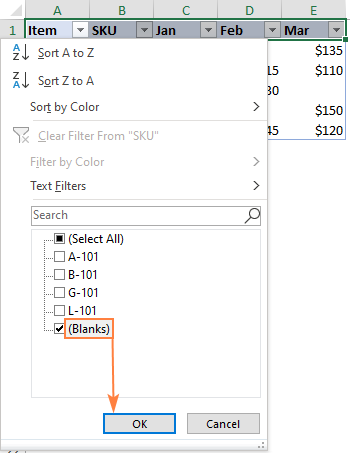
Piezīmes:
- Atšķirībā no iepriekšējās metodes šī pieeja attiecas uz formulām, kas atgriež tukšas virknes ("") kā tukšas šūnas.
- Šis risinājums nav piemērots bieži mainītiem datiem, jo pēc katras izmaiņas dati būtu jāattīra un jāizceļ no jauna.
Kā izcelt tukšās šūnas programmā Excel, izmantojot nosacītu formatēšanu
Abas iepriekš aplūkotās metodes ir vienkāršas un kodolīgas, taču tām ir būtisks trūkums - neviena no tām nereaģē uz datu kopas izmaiņām. Atšķirībā no tām nosacītā formatēšana ir dinamisks risinājums, kas nozīmē, ka noteikums jāiestata tikai vienu reizi. Tiklīdz tukšā šūna tiek aizpildīta ar kādu vērtību, krāsa nekavējoties pazūd. Un otrādi, tiklīdz parādās jauna tukša šūna,tas tiks izcelts automātiski.
Piemērs 1. Izceliet visas tukšās šūnas diapazonā
Lai izceltu visas tukšās šūnas noteiktā diapazonā, konfigurējiet Excel nosacītās formatēšanas noteikumu šādā veidā:
- Atlasiet diapazonu, kurā vēlaties izcelt tukšās šūnas (mūsu gadījumā A2:E6).
- Par Sākums cilnē Stili grupu, noklikšķiniet uz Jauns noteikums > Izmantojiet formulu, lai noteiktu, kuras šūnas formatēt .
- In the Formatēt vērtības, ja šī formula ir patiesa lodziņā ievadiet vienu no tālāk norādītajām formulām, kur A2 ir atlasītā diapazona augšējā kreisā šūna:
Izcelt absolūti tukšas šūnas kuros nav nekā:
=ISBLANK(A2)Izcelt arī šķietami tukšas šūnas kas satur nulles garuma virknes (""), kuras atgrieza jūsu formulas:
=LEN(A2)=0vai
=A2="" - Noklikšķiniet uz Formāts pogu, pārslēgties uz Aizpildiet izvēlieties vēlamo fona krāsu un noklikšķiniet uz Labi.
- Noklikšķiniet uz LABI lai saglabātu noteikumu un aizvērtu galveno dialoglodziņu.
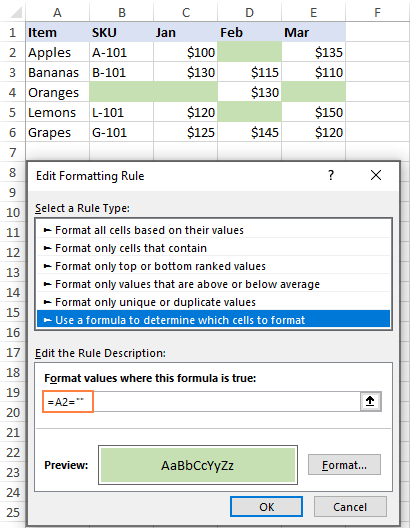
Sīkāku informāciju skatiet sadaļā Uz formulu balstīta nosacītā formatēšanas noteikuma izveide programmā Excel.
Piemērs 2. Izceliet rindas, kurās konkrētā slejā ir tukši lauki
Ja vēlaties izcelt visas rindas, kurās ir tukšas šūnas konkrētā slejā, vienkārši nedaudz mainiet iepriekš aplūkotās formulas, lai tās attiektos uz šūnas konkrētajā slejā, un pārliecinieties, ka slejas koordināta ir bloķēta ar zīmi $.
Piemēram, lai izceltu rindas ar tukšajām vietām B slejā, atlasiet visu tabulu bez slejas virsrakstiem (šajā piemērā A2:E6) un izveidojiet noteikumu ar vienu no šīm formulām:
Izcelt pilnīgi tukšas šūnas :
=ISBLANK($B2)
Izcelt sagataves un šūnas, kas satur tukšas virknes :
=LEN($B2)=0
vai
=$B2=""
Rezultātā tiek izceltas tikai tās rindas, kurās SKU šūna ir tukša:
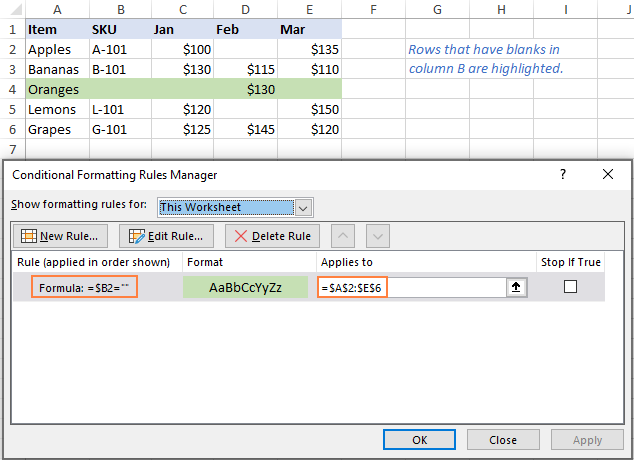
Lai uzzinātu vairāk, skatiet tēmu Excel nosacītais formatējums tukšām šūnām.
Izcelt, ja tukšs ar VBA
Ja jums patīk automatizēt lietas, jums var noderēt šādi VBA kodi, lai Excel programmā Excel iekrāsotu tukšas šūnas.
Makro 1: Tukšo šūnu krāsošana
Šis makro var palīdzēt izcelt patiesi tukšas šūnas kas nesatur pilnīgi neko.
Lai iekrāsotu visas tukšās šūnas atlasītajā diapazonā, ir nepieciešama tikai viena koda rinda:
Sub Highlight_Blank_Cells() Selection.SpecialCells(xlCellTypeBlanks).Interior.Color = RGB(255, 181, 106) End SubLai izceltu tukšos laukumus iepriekš definētā darblapā un diapazonā (diapazons A2:E6 1. lapā turpmāk sniegtajā piemērā), ir jāizmanto šis kods:
Sub Highlight_Blank_Cells() Dim rng As Range Set rng = Sheet1.Range( "A2:E6" ) rng.SpecialCells(xlCellTypeBlanks).Interior.Color = RGB(255, 181, 106) End SubRGB krāsas vietā varat izmantot vienu no 8 galvenajām pamatkrāsām, piemēram, pirms krāsas nosaukuma ierakstot "vb":
Selection.SpecialCells(xlCellTypeBlanks).Interior.Color = vbBlue
Vai arī varat norādīt krāsu indeksu, piemēram,:
Selection.SpecialCells(xlCellTypeBlanks).Interior.ColorIndex = 6
2. makro: Krāsu tukšumi un tukšas virknes
Lai vizuāli atpazītu tukšas šūnas, kurās ir formulas, kas atgriež tukšas virknes kā tukšas, pārbaudiet, vai Teksts katras atlasītā diapazona šūnas īpašība = "", un, ja TRUE, tad piemēro krāsu.
Šeit ir kods, lai atlasītajā diapazonā izceltu visas tukšās un tukšās rindas:
Sub Highlight_Blanks_Empty_Strings() Dim rng As Range Set rng = Selection For Each cell In rng If cell.Text = "" Then cell.Interior.Color = RGB(255, 181, 106) Else cell.Interior.ColorIndex = xlNone End If Next End SubKā ievietot un palaist makro
Uz pievienot makro darba burtnīcā, veiciet šādas darbības:
- Nospiediet Alt + F11, lai atvērtu Visual Basic redaktoru.
- Projekta pārlūkā pa kreisi noklikšķiniet uz mērķa darbgrāmatas ar peles labo pogu un pēc tam noklikšķiniet uz Ievietot > Modulis .
- Logā Kods labajā pusē ielīmējiet VBA kodu.
Uz palaist makro , tas ir tas, kas jums jādara:
- Atlasiet diapazonu darblapā.
- Nospiediet Alt + F8, lai atvērtu Makro dialogs.
- Izvēlieties makro un noklikšķiniet uz Palaist .
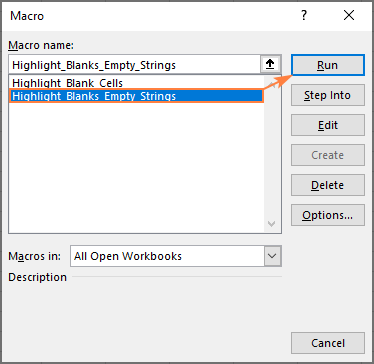
Sīkāku soli-pa-solim detalizētu instrukciju skatiet šeit:
- Kā programmā Excel ievietot un palaist VBA kodu
- Kā palaist makro programmu programmā Excel
Lūk, kā Excel programmā atrast, atlasīt un izcelt tukšas šūnas. Paldies, ka izlasījāt, un ceru, ka nākamnedēļ tiksimies mūsu emuārā!
Pieejamās lejupielādes
Tukšo vietu izcelšana ar nosacīto formatēšanu (.xlsx fails)
VBA makroekrāni, lai iekrāsotu tukšas šūnas (.xlsm fails)

